نحن نعمل مع مجموعات من الفرش في Photoshop
أي مستخدم نشط للبرنامج Adobe Photoshop CS6 عاجلاً أم آجلاً ، إن لم يكن بحاجة ، ثم الرغبة في الحصول على مجموعات جديدة من الفرش. على الإنترنت ، هناك فرصة للعثور على الكثير من المجموعات الأصلية بالفرش في الوصول الحر أو مقابل رسوم رمزية ، ولكن في نهاية تحميل الحزمة الموجودة على سطح المكتب ، فإن العديد من الأشخاص يشعرون بالضيق بسبب عدم معرفة مبدأ تثبيت الفرش في Photoshop. دعونا نلقي نظرة فاحصة على هذه المسألة.
أولاً ، بعد اكتمال التنزيل ، ضع الملف حيث سيكون مناسبًا لك للعمل معه: على سطح المكتب أو إلى مجلد فارغ فارغ. في المستقبل ، من المنطقي تنظيم "مكتبة الفرش" المنفصلة ، والتي يمكنك ترتيبها حسب الغرض ، واستخدامها بدون مشاكل. يجب أن يكون للملف الذي تم تنزيله امتدادًا لـ ABR .
الخطوة التالية هي بدء تشغيل Photoshop وإنشاء مستند جديد بمعلمات عشوائية.
ثم تحتاج إلى تحديد أداة الفرشاة .

بعد ذلك ، انتقل إلى لوحة الفرش وانقر على الترس الصغير في الزاوية اليمنى العليا. سيتم فتح قائمة شاملة بالمهام.
مجموعة المهام التي نحتاجها: استعادة ، تحميل ، حفظ واستبدال الفرش .
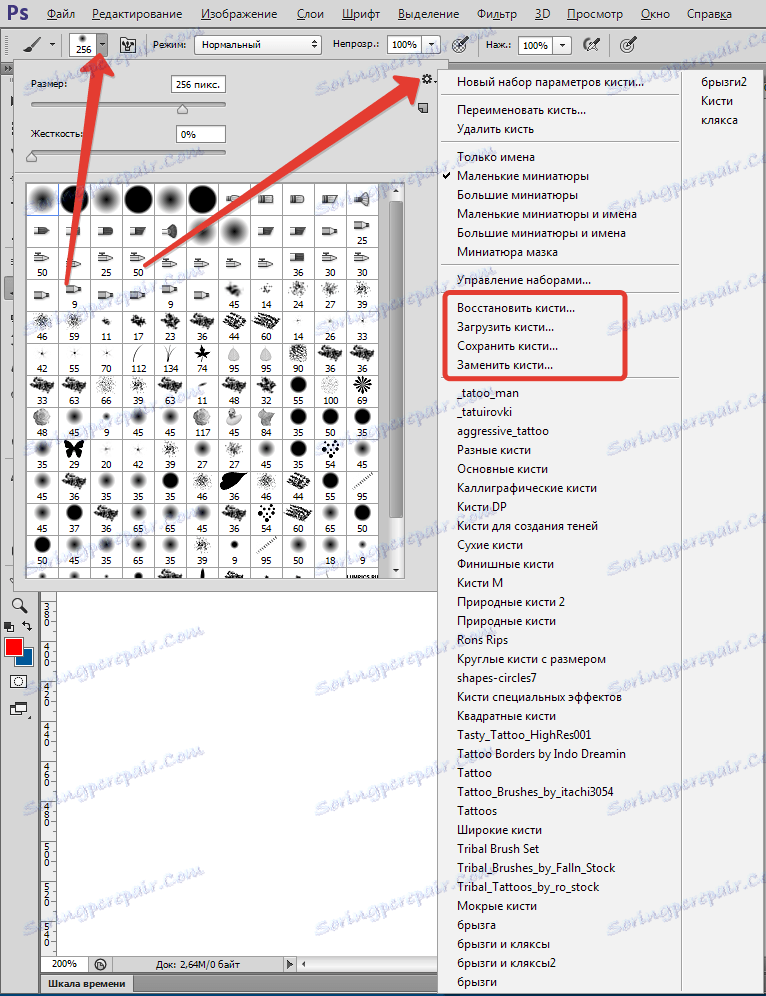
بالنقر على "تنزيل" ، سترى مربع حوار ستحتاج فيه إلى تحديد المسار إلى موقع الملف باستخدام الفرشاة الجديدة. (تذكر ، في البداية وضعناها في مكان مناسب؟) سوف تظهر الفرشاة المحددة (الفرش) في نهاية القائمة. لاستخدام ، ما عليك سوى اختيار واحد الذي تحتاجه.
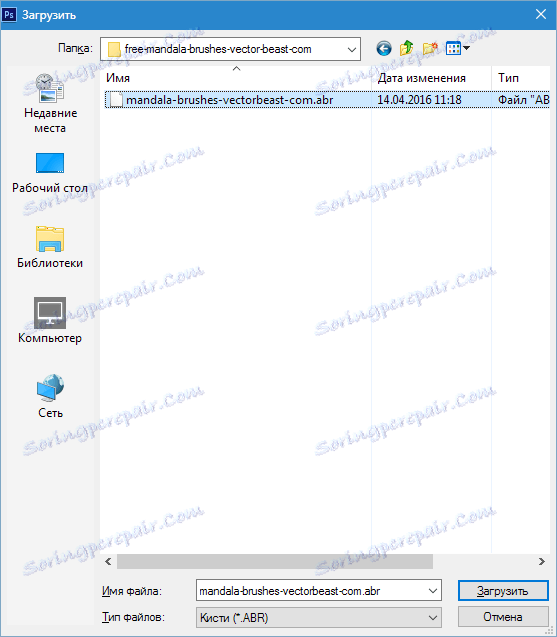
هام: بعد تحديد أمر "التنزيل" ، تظهر الفرش التي حددتها في القائمة الموجودة بالفعل بفرش. غالبًا ما يتسبب هذا في إزعاج في عملية التشغيل ، لذا نوصي باستخدام أمر "استبدال" وستعرض المكتبة المجموعة المطلوبة فقط.

لحذف فرشاة مملة أو غير ضرورية ببساطة ، انقر بزر الماوس الأيمن على الصورة المصغرة لها وحدد حذف .
يحدث أحيانًا أثناء العمل إزالة الفرش ، والتي "لن يتم استخدامها أبدًا". حتى لا تعود إلى العمل المنجز ، احفظ هذه الفرش كمجموعة جديدة وحدد المكان الذي تريد حفظه فيه.

إذا ، بعد أن تم تنزيلها عن طريق تحميل وتثبيت مجموعات جديدة مع فرش ، اختفت الفرش القياسية في البرنامج ، استخدم الأمر "استعادة" وسيعود كل شيء إلى طبيعته.
ستسمح لك هذه التوصيات بإجراء إعدادات الفرشاة بنجاح في Photoshop.
